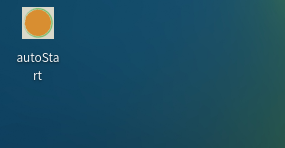Deepin15.11 设置开机自动登录,并自启动脚本
一.设置开机启动
控制中心-》

账户-》

账户右侧的菜单-》

勾选自动登录-》

输入密码-》点击认证-》

至此设置已完成。
二.设置自启动脚本
打开文件管理器-》

进入 /usr/share/applications/ 目录-》

鼠标指针在空白处,点击右键,选择 以管理员身份打开-》

输入管理员密码,并点击认证-》

在新打开的窗口,右键,选择 新建文本文档 -》我这里命名为 autoStart

打开 autoStart.txt 文件 写入以下内容
[Desktop Entry]
Type=Application
Exec=/home/wdh/AutoStartItems/start.sh %f
Terminal=false
Comment=autoStart.
Comment[zh_CN]=autoStart
GenericName=AutoStartItems
GenericName[zh_CN]=autoStart
Name=autoStart
Name[zh_CN]=autoStart
StartupNotify=true
Icon=/home/wdh/AutoStartItems/icon.png

并另存为 文件:autoStart.desktop -》
(其中,/home/wdh/AutoStartItems/start.sh 是要开机启动的脚本路径 ,需要改成你自己的文件路径;/home/wdh/AutoStartItems/icon.png 是自己设计的图标,需要改成你自己的图片路径)

然后,/usr/share/applications/目录下出现了autoStart.desktop文件-》之前新建的autoStart.txt就可以删除了-》

点击 桌面左下角的 启动器-》找到 列表中的 autoStart -》右键 点击 开机自动启动-》顺便也可以发送到桌面,方便通过点击图标启动。

桌面上也出现了应用的图标,至此开机启动设置完成